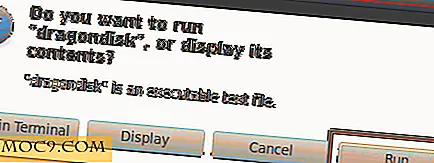Làm thế nào để vô hiệu hóa hiệu ứng cửa sổ trong Ubuntu 13.04
Nếu bạn đã kiểm tra xem xét của chúng tôi về Ubuntu 13.04, bạn sẽ biết rằng nó là một phiên bản cải tiến nhiều hơn 12, 10 và chúng tôi chỉ có lời khen ngợi cho nó. Ubuntu 13.04 cũng đi kèm với một vài hiệu ứng cửa sổ và hình ảnh động làm hài lòng mắt và ít đòi hỏi phần cứng hơn. Tuy nhiên, nếu bạn vẫn đang sử dụng một máy tính xách tay cũ, bạn có thể tốt hơn tắt vô hiệu hóa tất cả các cửa sổ hiệu ứng và hình ảnh động để cải thiện hiệu suất của hệ thống.
Tắt các hiệu ứng cửa sổ khác nhau trong Ubuntu 13.04
Ubuntu 13.04 đi kèm với một vài hiệu ứng Windows như tối đa hóa cửa sổ khi bạn kéo nó đến các góc của màn hình, cửa sổ trải rộng (để có cái nhìn tổng quan về tất cả các cửa sổ đang mở) và HotCorners. Một cách tốt để vô hiệu hóa chúng là sử dụng Unity Tweak Tool.
1. Cài đặt Unity Tweak Tool bằng cách nhấn vào liên kết này, hoặc với lệnh:
sudo apt-get cài đặt unity-tweak-tool
2. Sau khi cài đặt, mở Unity Tweak Tool và điều hướng đến “Window snapping” trong phần Window Manager.

3. Tắt tùy chọn “cửa sổ chụp”. Điều này sẽ ngăn cửa sổ tối đa hóa khi bạn kéo cửa sổ đến cạnh hoặc góc của màn hình.

Tương tự, bạn có thể bật tùy chọn “Cửa sổ mở rộng” và “HotCorners”.
Lưu ý : Trong khi thử nghiệm điều này, tôi thấy rằng thỉnh thoảng hệ thống sẽ không ổn định khi bạn tắt / bật các hiệu ứng. Tốt nhất là khởi động lại máy tính sau khi bạn đã thay đổi Công cụ Unity Tweak.
Tắt Windows Animation trong Ubuntu 13.04
Nếu bạn muốn tắt hiệu ứng thu phóng khi bạn thu nhỏ / phóng to cửa sổ (và tất cả các hoạt ảnh khác), bạn sẽ phải cài đặt Trình Quản lý Cài đặt CompizConfig.
sudo apt-get cài đặt compizconfig-settings-manager
Sau khi cài đặt, mở CCSM và đi đến phần "Hiệu ứng -> Hoạt hình". Bỏ chọn hộp bên cạnh “Ảnh động”. Điều này sẽ vô hiệu hóa hiệu ứng zoom khi bạn thu nhỏ / phóng to cửa sổ.

Bạn cũng có thể chơi xung quanh với CCSM để tùy chỉnh hiệu ứng cửa sổ và hoạt ảnh, nhưng được cảnh báo rằng nhiều cài đặt được liên kết với nhau và bật / tắt tùy chọn cũng có thể ảnh hưởng đến các cài đặt khác. Hãy rất cẩn thận và chơi với nó chỉ khi bạn có đủ kinh nghiệm để đối phó với hậu quả.
Một lần nữa, khởi động lại máy tính của bạn sau khi bạn đã thực hiện thay đổi đối với CCSM.
Hãy cho chúng tôi biết nếu các thủ thuật nêu trên phù hợp với bạn.
Tín dụng hình ảnh: Vòng tròn bê tông Ubuntu